Win7电脑玩游戏出现卡顿如何解决? |
您所在的位置:网站首页 › w7游戏打不开怎么办 › Win7电脑玩游戏出现卡顿如何解决? |
Win7电脑玩游戏出现卡顿如何解决?
|
当前位置:系统之家 > 系统教程 > Win7电脑玩游戏出现卡顿
Win7电脑玩游戏出现卡顿如何解决?
时间:2016-10-13 15:25:31 作者:yunchun 来源:系统之家 1. 扫描二维码随时看资讯 2. 请使用手机浏览器访问: https://m.xitongzhijia.net/xtjc/20161013/85316.html 手机查看 评论 反馈 对于爱玩大型游戏的人来说,电脑配置一定要高,如果不高的玩游戏就会卡顿、玩起来游戏会很卡,这样玩起来就很不舒服。最近,有Win7系统的用户,在自己的电脑上玩游戏,觉得很卡。自己配置也不低,那怎么会卡顿呢?出现这样的问题,我们应该怎么去解决?现在小编就和大家说一下Win7电脑玩游戏出现卡顿的解决方法。 具体步骤如下: 第一步,将电脑的独显打开。 电脑的配置高低显卡占很大的比重,因为显卡是一个游戏能否运行的直接原因。每台电脑调节显卡的方法不同,根据各人的电脑进行相应的设置。 1)NVIDIA显卡设置方法:打开英伟达控制面板,选择左侧的管理3D设置,在全局设置界面中将自动选择改为你的NVIDIA显卡。然后选择程序设置界面将你要玩的游戏添加上,然后将其选择为独显。 2)AMD显卡设置方法:AMD显卡设置方法和英伟达控制面板设置方法一样。只需要将程序添加上即可。 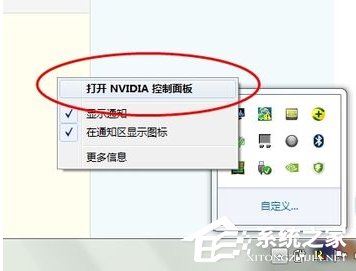
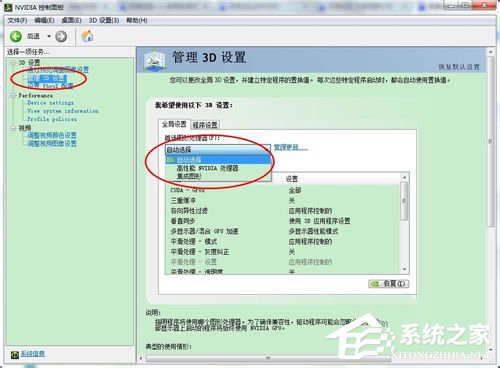
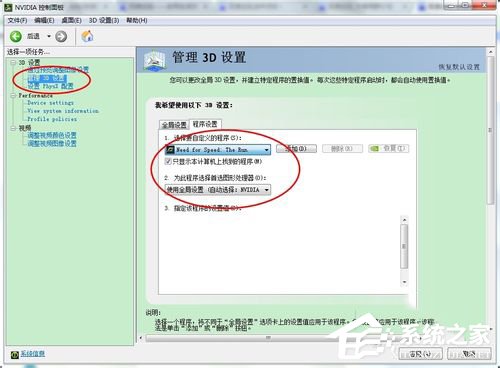
第二步,调整显卡的显示效果(以英伟达为例)。 选择图像预览的选项,进入后更改图形优先选择,将其该为性能。我们可以看到改为性能后画质会变的很粗糙,又很多的锯齿。 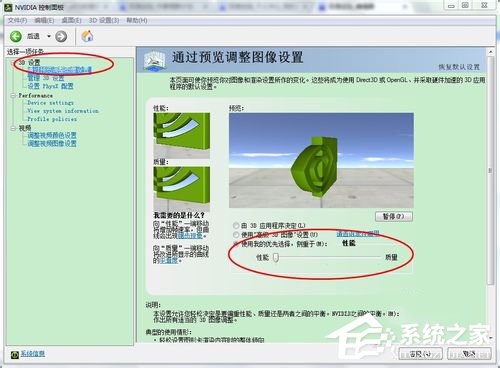
第三步,更改电池的模式。 1)要想玩大型游戏一定要注意一个问题就是必须将电池模式改为高性能,这只是其一。 2)最重要的是你的电脑是否有手动省电开关(显卡切换开关),如果你的有手动开关的话一定要将其改为正常模式。 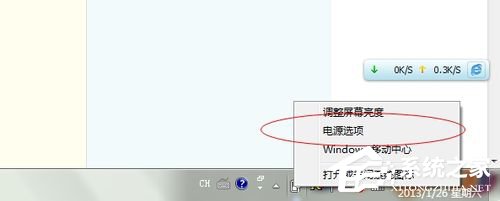
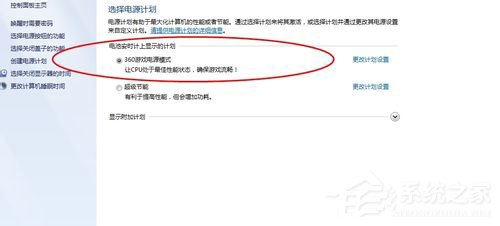

第四步,降低游戏的效果。 所有的游戏都有各种不同的画质上的要求,如果你只要求流畅的运行游戏的话,那么就将游戏的画质降低,调低画面的显示效果然后调低分辨率即可。 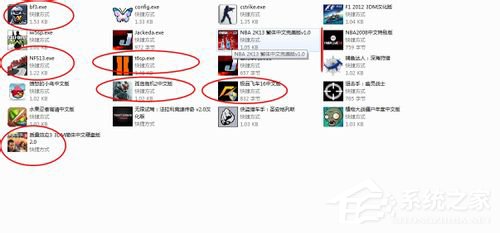
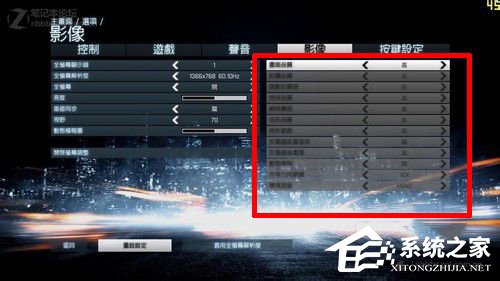
第五步,窗口化运行游戏。 1)这时最有效的运行游戏的方法,将游戏窗口化运行大大降低了对电脑配置的要求,可以让我们的电脑轻松运行很多的大型游戏,前提是你的电脑能看到游戏的菜单,如果连菜单都看不到那就没办法了。 2)对于极品飞车类的游戏一般按 alt+回车键 即可切换。 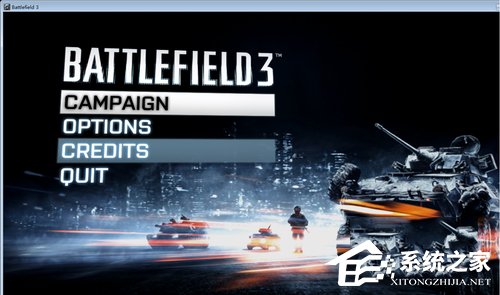
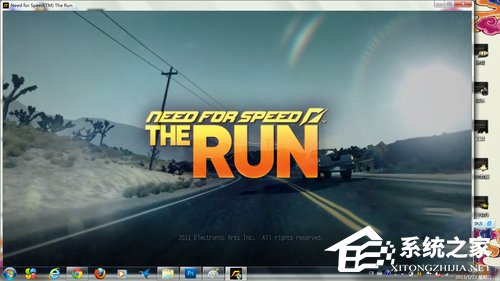
第六步,结束掉没用的进程。 在运行游戏时我们要尽量的将系统没用的进程结束掉,否则会影响我们的运行速度,最好的方法直接使用360游戏模式更改,方便快捷。 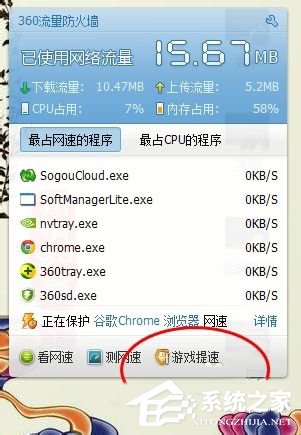
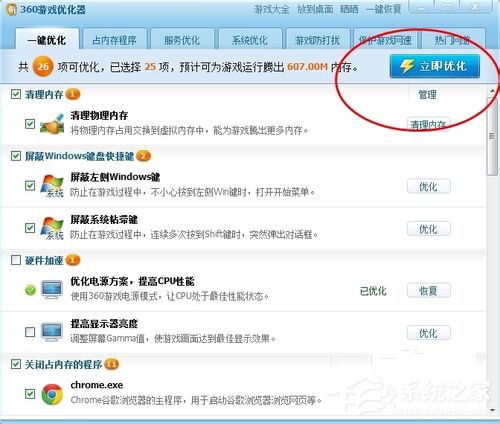
Win7电脑玩游戏出现卡顿的解决方法就给各位详细介绍到这里了;其实所有的游戏都根据不同的电脑设置了不同的游戏效果,我们可以根据自己的电脑的配置调整相应的效果。 标签Win7电脑耳机没声音怎么办? 下一篇 > Win7浏览器打不开怎么办? 相关教程 如何下载Win10专业工作站版,一招轻松搞定! 如何下载最流畅稳定的Win11系统-Win11最稳定... 【推荐】最适合老电脑的Win7版本:免费下载! 拯救卡顿的老电脑:最流畅的系统推荐! Win10如何设置电脑休眠时间 Win10电脑空间音效怎么打开,试试这3种方法! 2024好用的Win11系统推荐:总有一款适合你! Win10哪个版本适合自己-适合日常使用的Win10... Win10系统自动锁屏设置方法-【图文】 Win11无法默认蓝牙耳机输出声音怎么办
KB4474419补丁安装失败怎么办?Win7补丁安装失败KB4474419解决方法 
Win7补丁安装时错误代码0x80240037怎么办? 
Win7无线网络列表里搜不到WiFi的快速解决方法 
MSDN怎么下载Win7?MSDN下载Win7教程 发表评论共0条  没有更多评论了
没有更多评论了
评论就这些咯,让大家也知道你的独特见解 立即评论以上留言仅代表用户个人观点,不代表系统之家立场 |
【本文地址】
今日新闻 |
推荐新闻 |